Maison >tutoriels informatiques >connaissances en informatique >Le disque USB a une zone inactive
Le disque USB a une zone inactive
- WBOYWBOYWBOYWBOYWBOYWBOYWBOYWBOYWBOYWBOYWBOYWBOYWBavant
- 2024-02-13 22:21:42835parcourir
L'éditeur PHP Apple est là pour vous présenter un problème courant du disque U : la zone inactive. Lorsque nous utilisons une clé USB, nous rencontrons parfois des zones inactives dans la clé USB, ce qui entraîne une capacité inutilisable ou incomplète. Ce problème peut causer des problèmes dans notre travail et dans notre vie, il est donc très important de comprendre et de résoudre ce problème. Ci-dessous, nous aborderons les raisons et les solutions à la zone inactivée de la clé USB.
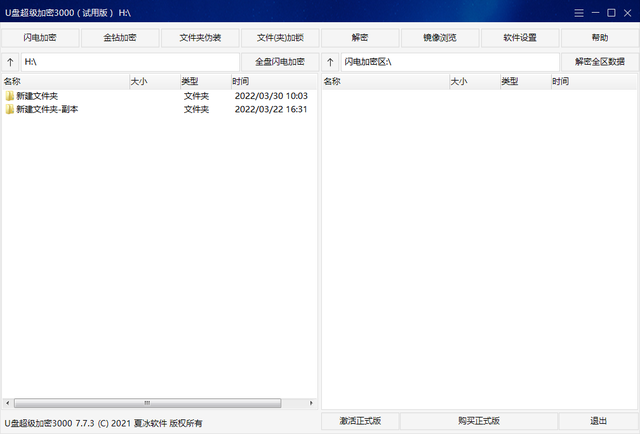
Plateformes applicables : Win Vista/7/8/10/11, 32/64 bits
Chapitre 2 Méthode d'installationU Disk Super Encryption 3000 est un logiciel vert pratique sans installation. Après le téléchargement, vous obtiendrez un package compressé. Après la décompression, copiez le fichier ude.exe dans le dossier « Version verte sans installation » sur le disque U, le disque dur mobile ou la partition de disque de l'ordinateur que vous souhaitez utiliser. Si vous souhaitez conserver la fonction de cryptage du logiciel, il est recommandé de ne pas placer l'USB Super Encryption 3000 dans le dossier de la partition où il se trouve. De cette façon, le dossier où se trouve le logiciel ne sera pas crypté.
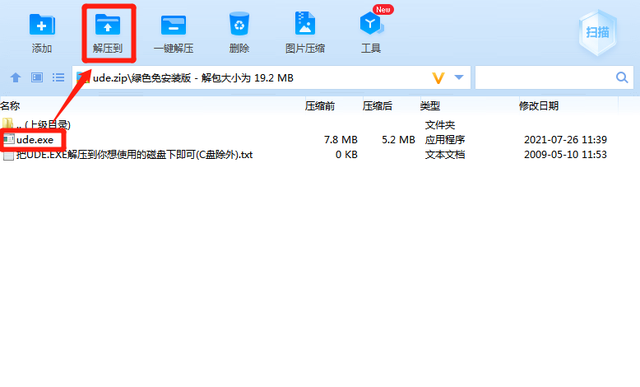
Méthode 2 : Après avoir décompressé le package compressé, exécutez usb_setup.exe. Dans la fenêtre contextuelle, sélectionnez la partition de disque sur laquelle les données doivent être chiffrées et cliquez sur OK. Une fois l'installation du logiciel terminée, une fenêtre apparaîtra. Cliquez sur "Quitter" pour ouvrir le disque sur lequel se trouve le logiciel.
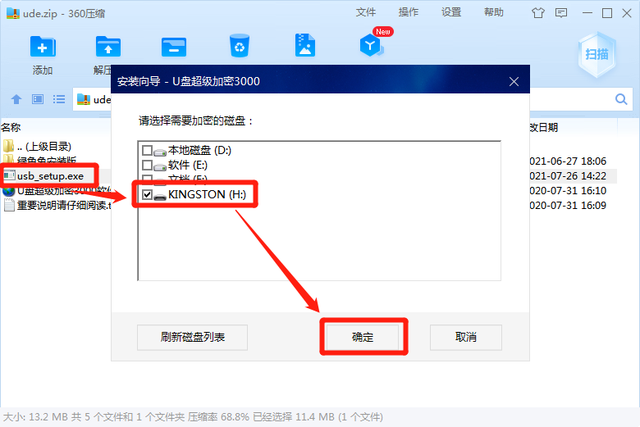 Chapitre 3 Fonctions et utilisation
Chapitre 3 Fonctions et utilisation3.1 Lightning Encryption
Description de la fonction : Ce logiciel fournit la fonction de cryptage de fichiers et de dossiers, quelle que soit leur taille. Les fichiers et dossiers cryptés sont invisibles sur le disque et ne peuvent être déchiffrés et visualisés que via le logiciel.
Comment utiliser : Double-cliquez sur ude.exe pour exécuter le logiciel. Après avoir entré le mot de passe, sélectionnez le fichier (dossier) à crypter dans la liste des fichiers à gauche et cliquez sur « Lightning Encryption ».
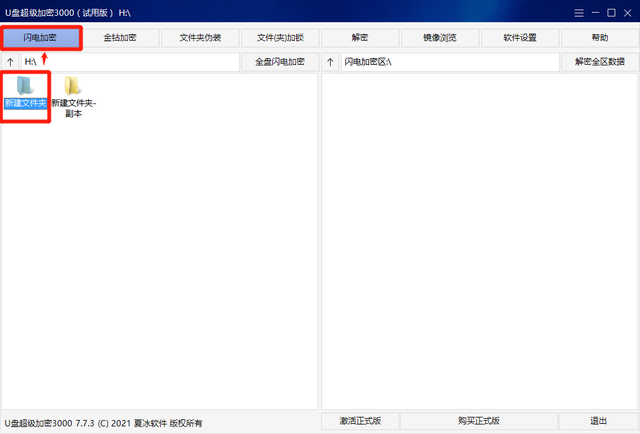
Les données cryptées Lightning seront transférées vers la zone de cryptage Lightning située sur le côté droit du logiciel.
3.2 Golden Diamond Encryption
Cette application peut crypter des fichiers et des dossiers, quelle que soit leur taille. Les fichiers cryptés ne peuvent être ouverts ou déchiffrés qu'après avoir saisi le mot de passe correct.
Comment l'utiliser : double-cliquez pour exécuter ude.exe, entrez le mot de passe pour accéder au logiciel, sélectionnez le fichier (dossier) qui doit être crypté dans la liste des fichiers sur le côté gauche du logiciel, puis cliquez sur " Cryptage Diamant Doré".
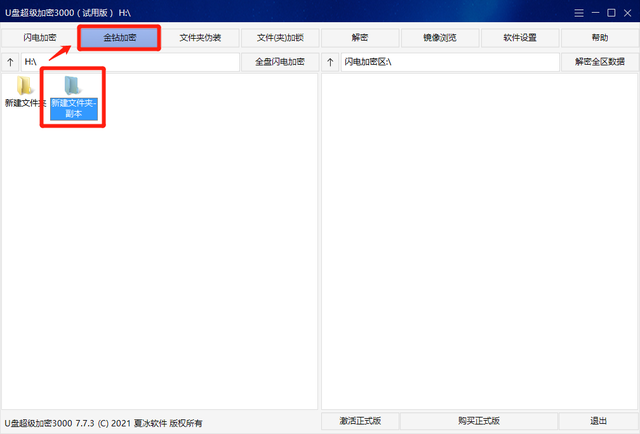
3.3 Méthode de décryptage
Description de la fonction : Décrypter les fichiers ou dossiers cryptés par Lightning et Diamond Les fichiers ou dossiers déchiffrés seront restaurés à leur état non crypté.
Comment l'utiliser :
Cryptage Lightning : sélectionnez le fichier ou le dossier qui doit être déchiffré dans la zone de liste de fichiers sur le côté droit du logiciel, puis cliquez sur "Décrypter".
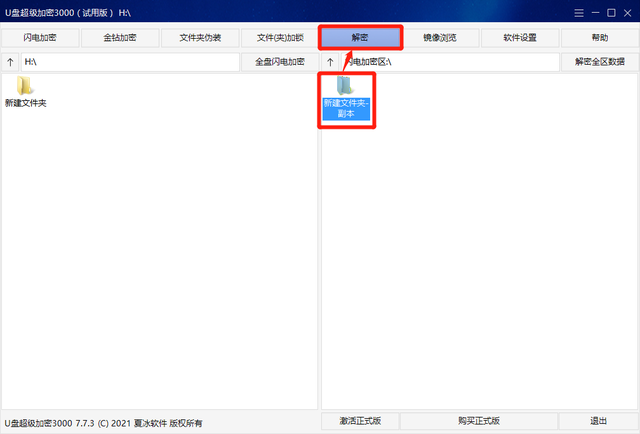
Cryptage Gold Diamond : sélectionnez le fichier ou le dossier crypté Gold Diamond qui doit être déchiffré dans la zone de liste de fichiers sur le côté gauche du logiciel, cliquez sur "Décrypter", entrez le mot de passe de décryptage dans la zone de saisie du mot de passe contextuelle. , puis cliquez sur "OK".
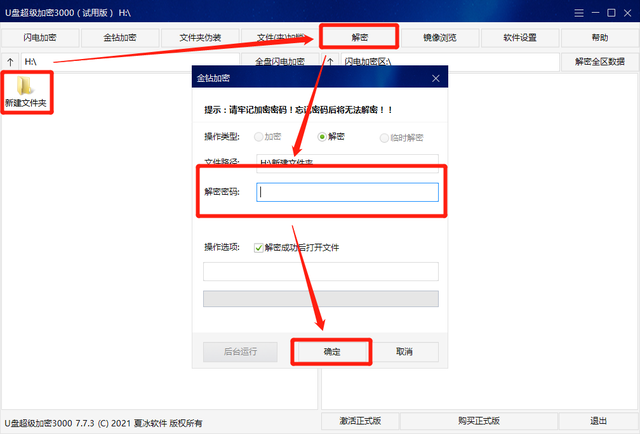
3.4 Déguisement de dossier
Description de la fonction : Après le déguisement de dossier, ce que vous voyez lorsque vous ouvrez le dossier est le contenu de l'objet déguisé, pas le contenu réel du dossier.
Comment l'utiliser : double-cliquez pour exécuter ude.exe, entrez le mot de passe pour accéder au logiciel, sélectionnez le dossier qui doit être masqué dans la liste des fichiers sur le côté gauche du logiciel, puis cliquez sur "Dossier Déguisement" sur en haut de la fenêtre du logiciel. Dans la fenêtre contextuelle « Veuillez sélectionner le type de camouflage », sélectionnez le type de camouflage du dossier, puis cliquez sur « OK ».
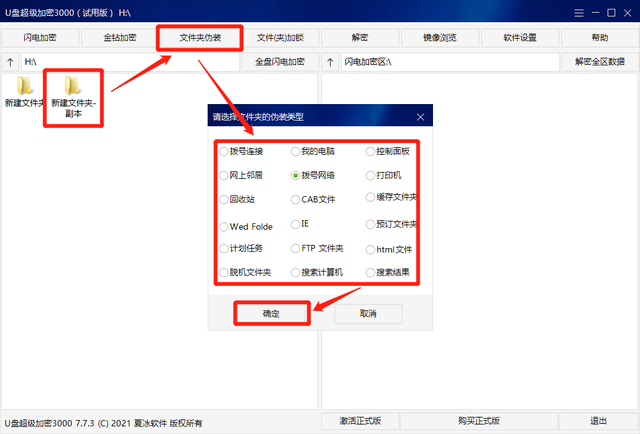
Décamouflage : ouvrez le logiciel, faites un clic droit sur le dossier qui doit être décamouflé et sélectionnez "Décamouflage".
3.5 Verrouillage de fichiers (dossiers)
Description de la fonction : Verrouillez les fichiers ou les dossiers dans la partition NTFS Lors de l'ouverture des fichiers/dossiers verrouillés, vous serez invité à refuser l'accès.
Comment l'utiliser : double-cliquez pour exécuter ude.exe, entrez le mot de passe pour accéder au logiciel, sélectionnez le fichier (dossier) qui doit être verrouillé dans la liste des fichiers sur le côté gauche du logiciel, puis cliquez sur " Verrouiller le fichier (dossier)" en haut de la fenêtre du logiciel.
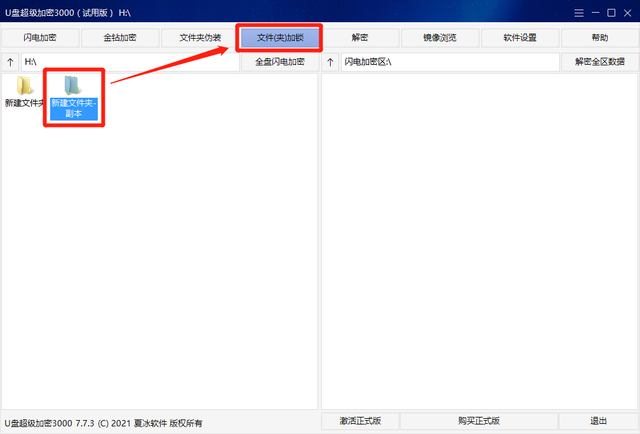
Déverrouiller : double-cliquez pour exécuter ude.exe, entrez le mot de passe pour accéder au logiciel, sélectionnez le fichier (dossier) qui doit être déverrouillé dans la liste des fichiers sur le côté gauche du logiciel, cliquez avec le bouton droit de la souris. et sélectionnez "Déverrouiller fichier (dossier)".
3.6 Navigation miroir
Description de la fonction : Virtualisez la zone cryptée Lightning dans une partition de disque et utilisez cette méthode pour afficher et utiliser les fichiers et dossiers cryptés Lightning.
Comment utiliser : double-cliquez pour exécuter ude.exe, entrez le mot de passe pour accéder au logiciel et cliquez directement sur « Parcourir miroir » en haut de la fenêtre du logiciel.
3.7.1 Mot de passe administrateur3.7 Paramètres du logiciel
Description de la fonction : Après avoir saisi le mot de passe administrateur pour accéder au logiciel, vous pouvez effectuer toutes les opérations.
Mode d'emploi : Le mot de passe par défaut pour entrer dans le logiciel est 888888. Si vous devez le modifier, entrez d'abord le mot de passe par défaut pour accéder au logiciel, cliquez sur Paramètres du logiciel - "Modifier le mot de passe administrateur", entrez le mot de passe d'origine dans la fenêtre contextuelle de modification du mot de passe administrateur, définissez un nouveau mot de passe et cliquez sur "OK". ".
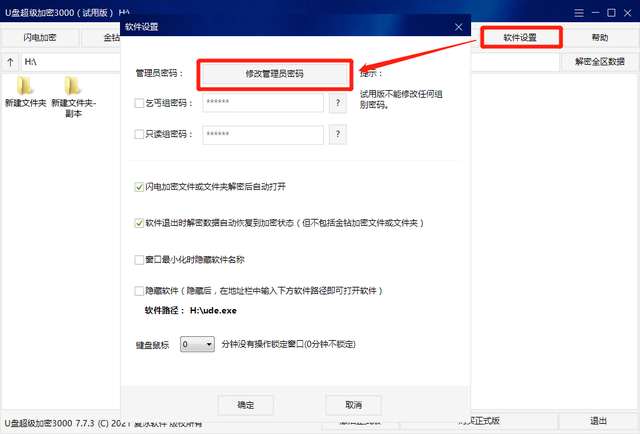 3.7.2 Mot de passe de groupe en lecture seule
3.7.2 Mot de passe de groupe en lecture seuleDescription de la fonction : Après avoir saisi ce mot de passe pour accéder au logiciel, vous ne pouvez visualiser que les données dans la zone de cryptage Lightning et ne pouvez pas les modifier, les copier, les supprimer ou les déplacer.
Comment utiliser : entrez dans le logiciel, cliquez sur les paramètres du logiciel et cochez « Mot de passe du groupe en lecture seule ». Réexécutez le logiciel, entrez le mot de passe du groupe en lecture seule dans la zone de saisie du mot de passe et cliquez sur OK pour accéder à l'interface en lecture seule. Si Définir le mot de passe est vide ou décoché, le mot de passe du groupe en lecture seule ne sera pas activé.
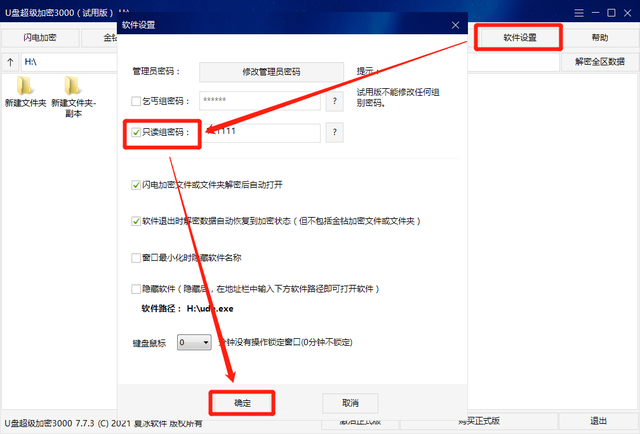 3.7.3 Mot de passe du groupe mendiant
3.7.3 Mot de passe du groupe mendiantDescription de la fonction : Après avoir saisi ce mot de passe pour accéder au logiciel, la zone de cryptage Lightning apparaîtra vide et les données cryptées ne seront pas visibles.
Comment l'utiliser : entrez dans le logiciel, cliquez sur les paramètres du logiciel et cochez "Mot de passe du groupe Beggars". Réexécutez le logiciel, entrez le mot de passe du groupe de mendiants dans la zone de saisie du mot de passe et cliquez sur OK pour accéder à l'interface du groupe de mendiants. Si le mot de passe défini est vide ou décoché, le mot de passe du groupe de mendiants ne sera pas activé.
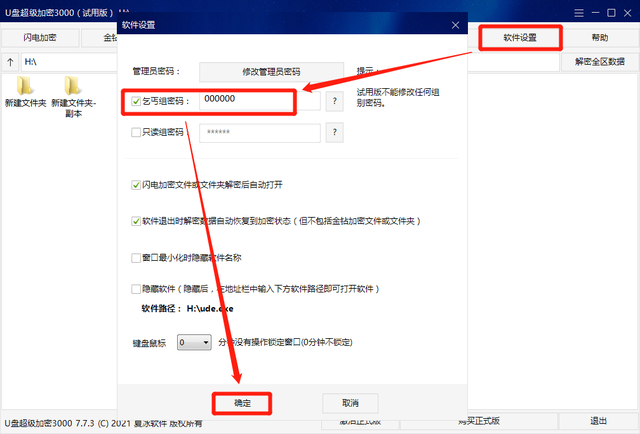 3.7.4 Ouvrir automatiquement les fichiers ou dossiers cryptés Lightning après le décryptage
3.7.4 Ouvrir automatiquement les fichiers ou dossiers cryptés Lightning après le décryptage Si « Ouvrir automatiquement les fichiers ou dossiers cryptés Lightning après le décryptage » est coché, les données cryptées Lightning seront automatiquement ouvertes après le décryptage. Décochez cette option et les données cryptées par Lightning doivent être ouvertes manuellement après le décryptage.
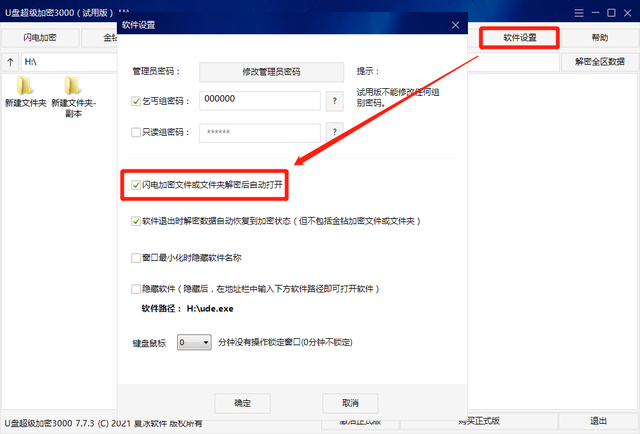 3.7.5 Les données décryptées seront automatiquement restaurées à l'état crypté à la fermeture du logiciel.
3.7.5 Les données décryptées seront automatiquement restaurées à l'état crypté à la fermeture du logiciel. Une fois cette option cochée, les données cryptées Lightning seront décryptées dans le logiciel lorsque vous cliquez sur le bouton de fermeture pour quitter le logiciel. une invite apparaîtra disant "Le dossier ou le fichier que vous avez déchiffré". Certains fichiers n'ont toujours pas été restaurés à l'état crypté. Voulez-vous restaurer ces fichiers ou dossiers à l'état crypté ? » Cliquez sur « Oui » et les fichiers décryptés seront à nouveau restaurés à l'état crypté ; cliquez sur « Non » et les fichiers resteront décryptés. (Cette fonction concerne uniquement les données cryptées par Lightning)
Décochez cette option et la fenêtre d'invite ci-dessus ne s'affichera pas.
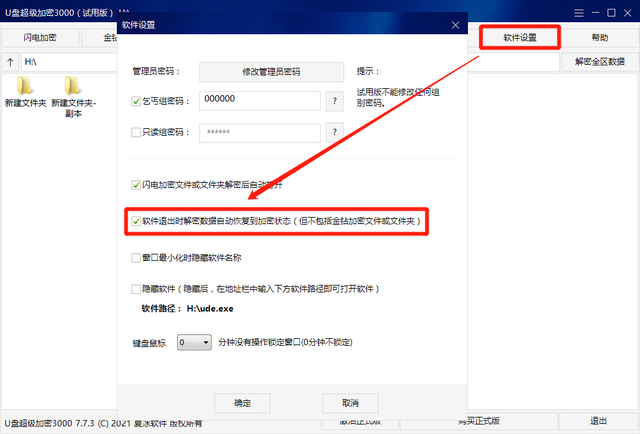 3.7.6 Masquer le nom du logiciel lorsque la fenêtre est réduite
3.7.6 Masquer le nom du logiciel lorsque la fenêtre est réduiteAprès avoir coché "Masquer le nom du logiciel lorsque la fenêtre est réduite", cliquez sur le bouton Réduire dans le coin supérieur droit de la fenêtre du logiciel, et uniquement la lettre de lecteur de le disque sur lequel se trouve le logiciel sera affiché dans la barre des tâches. Le nom du logiciel ne sera pas affiché.
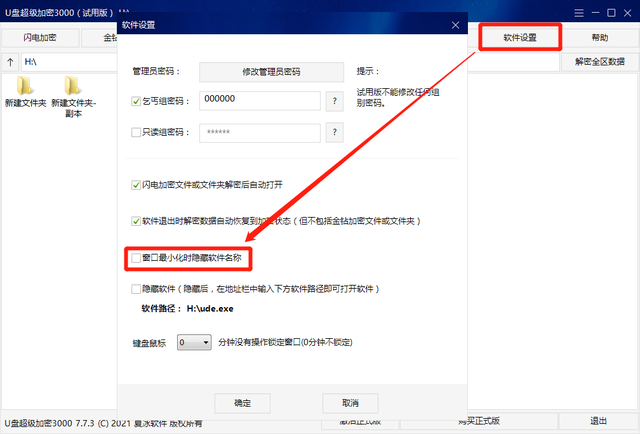 3.7.7 Logiciel caché
3.7.7 Logiciel cachéDescription de la fonction : Logiciel caché, ude.exe ne peut pas être vu après l'ouverture du disque.
Comment utiliser : entrez le logiciel, cliquez sur les paramètres du logiciel et cochez « Masquer le logiciel ».
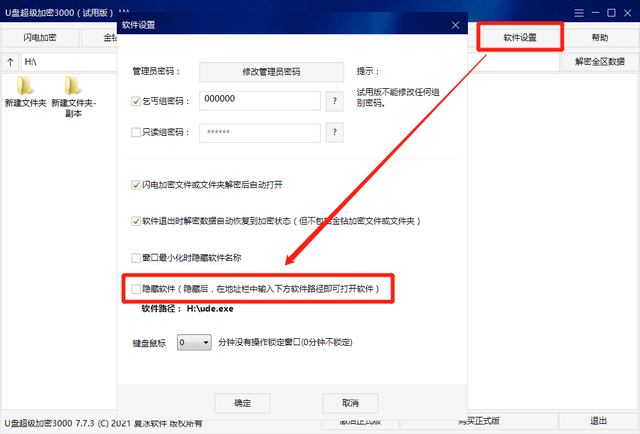
Afficher : saisissez le chemin complet du logiciel dans la barre d'adresse de votre ordinateur. Après avoir entré le logiciel, cliquez sur les paramètres du logiciel et décochez "Masquer le logiciel".
Remarques sur l'utilisation de la fonction « Masquer le logiciel » :
1. Si le chemin du logiciel saisi est erroné, le logiciel ne peut pas être appelé. Par exemple, si le logiciel est stocké dans le répertoire racine du lecteur G, saisissez G:ude. exe ne peut pas appeler le logiciel, le chemin correct est G:ude.exe.
2. Si le logiciel est stocké dans un dossier nommé « Nouveau » sur le lecteur G, vous ne pouvez pas appeler le logiciel en tapant G:ude.exe. Le chemin correct est G:Newude.exe.
3. Si vous oubliez le chemin et ne parvenez pas à appeler le logiciel, vous pouvez copier à nouveau ude.exe sur le disque, puis exécuter le logiciel, cliquer sur les paramètres du logiciel et décocher « Masquer le logiciel ».
3.8 Cryptage éclair complet du disque
Description de la fonction : Toutes les données du disque où se trouve le logiciel peuvent être cryptées (le logiciel se trouve dans le répertoire racine du disque). Si le logiciel se trouve dans un certain dossier, le dossier ne peut pas être crypté.
Comment utiliser : double-cliquez sur ude.exe, entrez le mot de passe pour accéder au logiciel, puis cliquez sur « Full Disk Lightning Encryption » pour crypter toutes les données du disque.
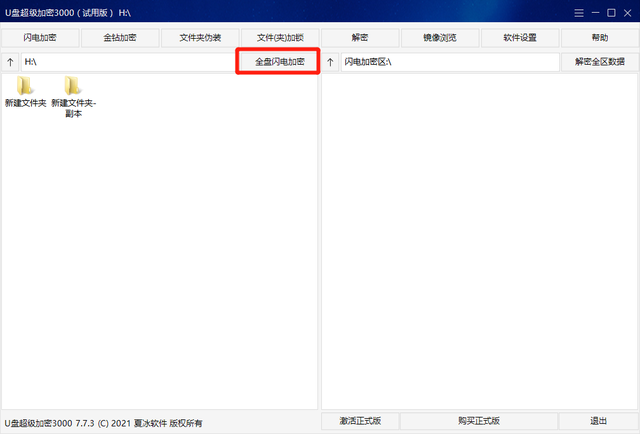
3.9 Décrypter toutes les données de zone
Description de la fonction : Décrypter toutes les données de la zone cryptée par éclair.
Utilisation du logiciel : double-cliquez sur sports ude.exe, entrez le mot de passe pour accéder au logiciel, puis cliquez sur « Décrypter toutes les données de zone ».
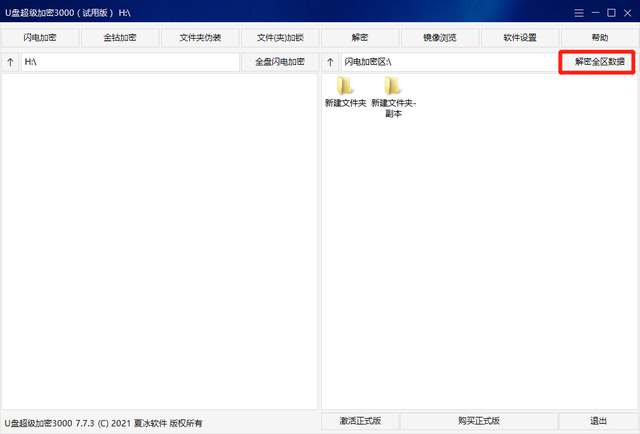
3.10 Récupérer le mot de passe du logiciel
Description de la fonction : récupérez le mot de passe du logiciel et entrez avec succès dans le logiciel.
Méthode de fonctionnement : double-cliquez sur ude.exe dans le disque en cours d'exécution, entrez SOS (non sensible à la casse) dans la zone de saisie du mot de passe, cliquez sur OK, puis copiez et collez le code d'activation dans la fenêtre contextuelle, cliquez sur "OK". ", et vous verrez Entrez le mot de passe administrateur demandé par le logiciel. Après avoir cliqué sur OK pour accéder au logiciel, vous pouvez modifier le mot de passe du logiciel. (Remarque : il doit s'agir du code d'activation utilisé lors de l'activation du logiciel)
Chapitre 4 : Activation du logiciel1 Double-cliquez sur l'icône exe et cliquez sur « Activer la version officielle » dans la fenêtre contextuelle.
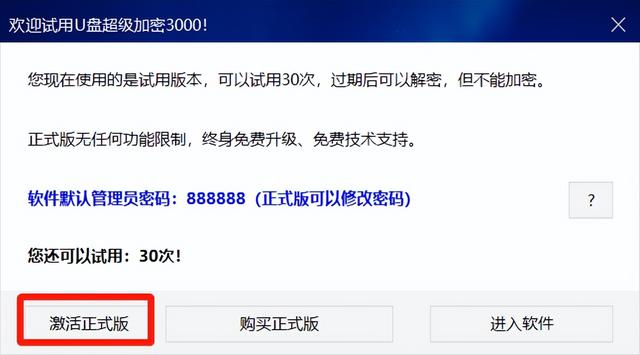
2. Dans la fenêtre contextuelle « Activer la version officielle », copiez et collez le code d'activation à l'emplacement correspondant, puis cliquez sur le bouton « Activer ».
3. Après avoir vu l'invite « Code de vérification du code d'activation réussi », cliquez sur « OK », le logiciel redémarrera et la zone de saisie du mot de passe apparaîtra. Entrez le mot de passe par défaut pour accéder au logiciel et modifiez le mot de passe du logiciel à temps.
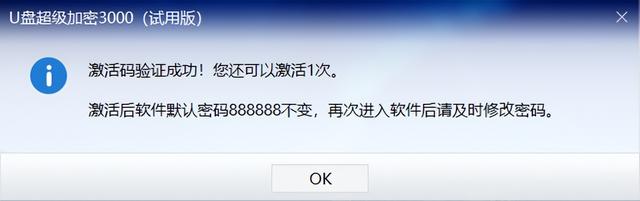 Chapitre 5 Méthode de désinstallation
Chapitre 5 Méthode de désinstallationU Disk Super Encryption 3000 est un logiciel vert sans installation. La désinstallation est également très simple. Supprimez simplement le fichier ude.exe.
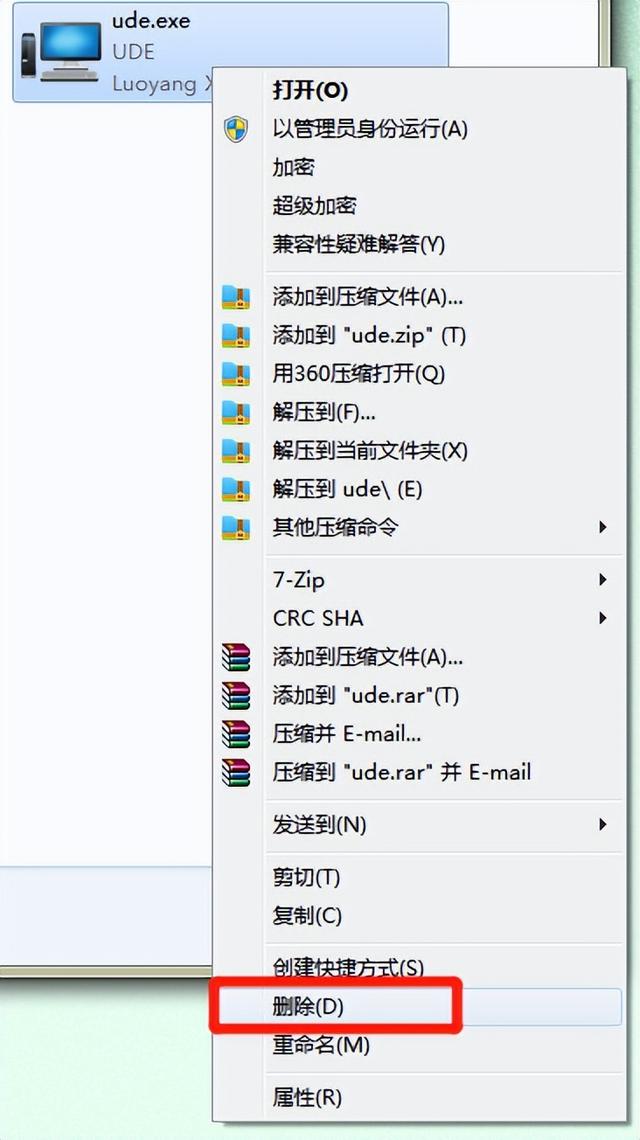
La suppression du logiciel USB Super Encryption 3000 n'entraînera pas la perte ou le décryptage des dossiers et fichiers cryptés.
Si le logiciel USB Super Encryption 3000 présent sur le disque est perdu ou supprimé, téléchargez simplement à nouveau un autre logiciel sur le disque.
Chapitre 6 AutresCombien de clés USB peuvent être utilisées sur un ensemble d'USB Super Encryption 3000 ?6.1 Questions fréquemment posées
Achetez un ensemble de super chiffrement U Disk 3000 pour obtenir un code d'activation. Un code d'activation comporte 10 heures d'activation, ce qui signifie qu'il peut être utilisé sur 10 clés USB ou partitions de disque. Remarque : Une fois le disque endommagé ou formaté, il doit être réactivé et un temps d'activation écoulé.
Quelle est la différence entre la version officielle et la version d'essai d'USB Super Encryption 3000 ?①Nombre d'essais. La version d'essai comporte 30 essais et la version officielle n'a pas cette limite.
②Modifiez le mot de passe du logiciel. La version d'essai ne peut utiliser que le mot de passe par défaut et ne peut pas le modifier. La version officielle n'a pas cette restriction.
③Centre d'urgence. Le Centre d'urgence est utilisé pour rechercher des fichiers cryptés, cette fonctionnalité n'est pas disponible dans la version d'essai.
Après avoir remplacé la clé USB par une nouvelle, puis-je toujours utiliser la clé USB Super Encryption 3000 ?Oui. Un code d'activation pour USB Super Encryption 3000 comporte 10 fois d'activation. Après avoir remplacé la nouvelle clé USB, téléchargez à nouveau le logiciel et utilisez le code d'activation pour le réactiver. Remarque : Si les temps d'activation sont écoulés, la nouvelle clé USB ne peut pas être activée.
U Disk Super Encryption 3000 peut-il être utilisé sur un ordinateur ?Oui. U Disk Super Encryption 3000 peut être utilisé non seulement sur les disques U et les disques durs mobiles, mais également sur la partition du disque local de l'ordinateur (sauf le lecteur C).
La copie du programme ude équivaut-elle à copier toutes les données cryptées ?Non. Les fichiers et dossiers cryptés par U Disk Super Encryption 3000 ne sont pas enregistrés dans le logiciel lui-même. La simple copie d'ude n'a aucun effet. Vous devez déchiffrer puis copier les fichiers. De plus, la suppression de ude n'aura aucun impact sur les données cryptées, elles ne seront ni perdues ni automatiquement déchiffrées.
Dois-je saisir un mot de passe pour ouvrir un dossier crypté par Jindiaan ?Pas besoin. Vous n'avez pas besoin de saisir un mot de passe pour ouvrir un dossier crypté Golden Diamond, mais vous devez saisir un mot de passe pour ouvrir chaque fichier du dossier.
Puis-je crypter tous les fichiers du disque en même temps ?Oui. Ouvrez le logiciel USB Super Encryption 3000, cliquez sur « Full Disk Lightning Encryption » sur le côté gauche de la fenêtre, et tous les fichiers et dossiers du disque seront transférés vers la zone Lightning Encryption sur la droite.
Quelle est la différence entre le cryptage Lightning et le cryptage Golden Diamond ?Cryptage Lightning : il s'agit d'une méthode de cryptage rapide. Le cryptage et le décryptage sont très rapides et ne prennent pas d'espace disque supplémentaire. Ils ne sont pas limités par la taille des fichiers et des dossiers. .
Chiffrement Golden Diamond : il s'agit d'une véritable méthode de cryptage qui crypte les données du fichier en texte chiffré via le mot de passe de cryptage que vous avez défini. Il ne peut pas être déchiffré sans le mot de passe correct. Il est très approprié pour crypter ces données importantes.
Comment démasquer un dossier après l'avoir camouflé ?Ouvrez U Disk Super Encryption 3000, recherchez le dossier déguisé dans la liste de fichiers à gauche, cliquez avec le bouton droit de la souris et sélectionnez « Décamouflage ».
Comment déverrouiller un fichier ou un dossier une fois verrouillé ?Ouvrez U Disk Super Encryption 3000, recherchez le fichier ou le dossier verrouillé dans la liste de fichiers à gauche, cliquez avec le bouton droit de la souris et sélectionnez « Déverrouiller le fichier (dossier) ».
Que dois-je faire si j'oublie le mot de passe du logiciel (mot de passe administrateur) de l'USB Super Encryption 3000 ?Veuillez entrer « SOS » dans la boîte de dialogue du mot de passe, cliquez sur OK, puis entrez le code d'activation du logiciel dans la fenêtre contextuelle (doit être le code d'activation lors de l'activation du logiciel), cliquez sur OK, puis le logiciel vous demandera de définir mot de passe du membre de direction.
Que dois-je faire si j'oublie le mot de passe des fichiers cryptés Golden Diamond ?Si vous oubliez le mot de passe du fichier crypté Golden Diamond, vous ne pouvez rien faire. Comme il n'y a pas de mot de passe correct, le texte chiffré du fichier ne peut pas être restauré. N'oubliez pas le mot de passe correct.
6.2 Contactez-nous
Veuillez nous contacter via le site officiel.
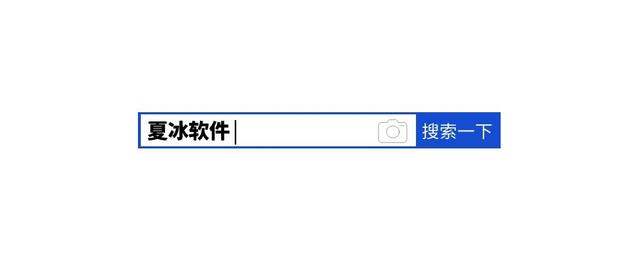
Ce qui précède est le contenu détaillé de. pour plus d'informations, suivez d'autres articles connexes sur le site Web de PHP en chinois!
Articles Liés
Voir plus- Comment résoudre le problème de l'impossibilité d'accéder au disque USB ?
- La clé USB peut-elle encore être utilisée si elle a été trempée dans l'eau ?
- Paramètres du BIOS de démarrage du disque Dellu
- Comment transférer des fichiers vidéo sur une clé USB s'ils sont trop volumineux
- Quelles sont les conséquences du formatage d'une clé USB ?

